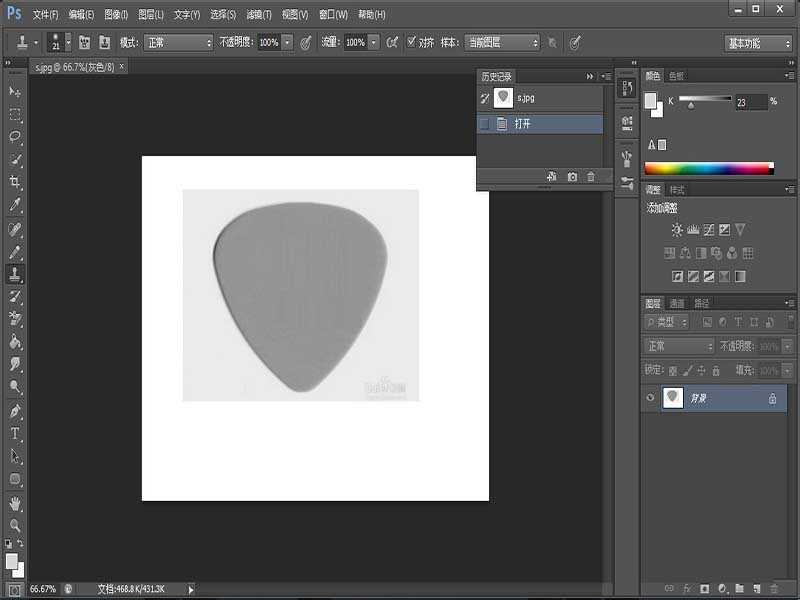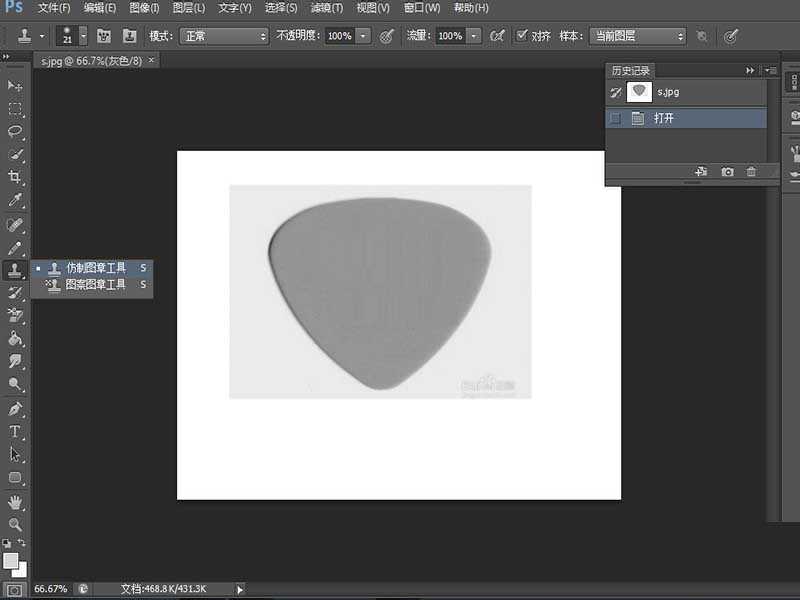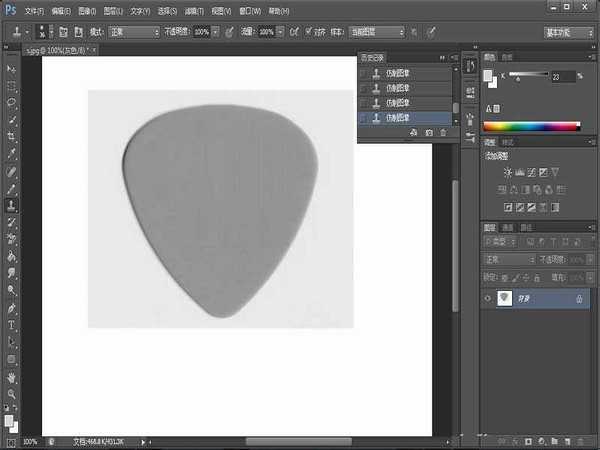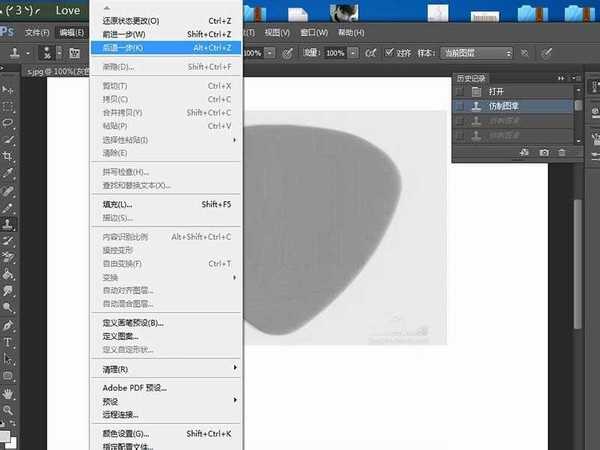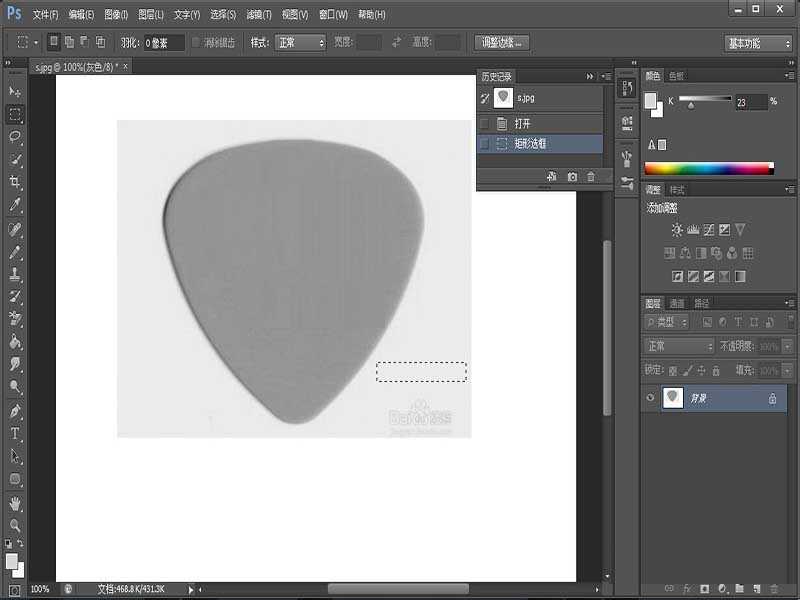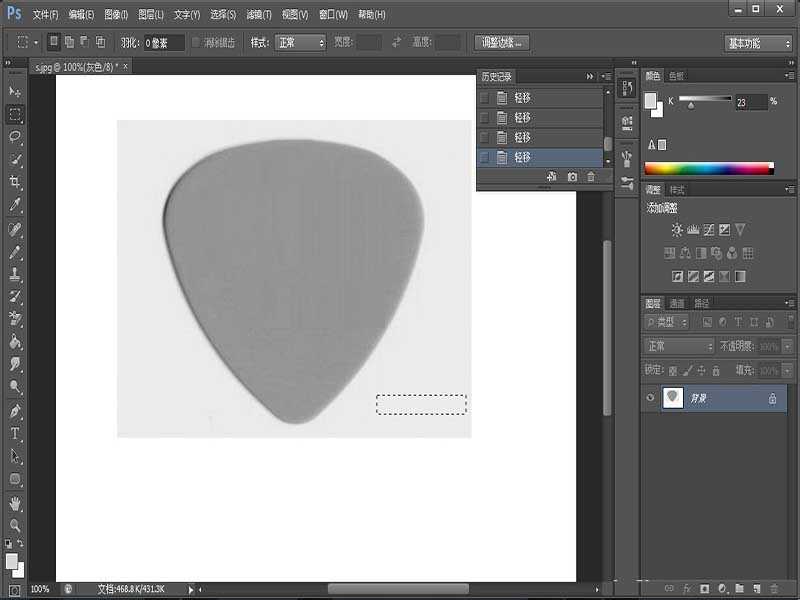杰网资源 Design By www.escxy.com
各位新手在使用PS时,利用网上找到的图片做素材的时候,往往都会有许多素材的是带有水印的,本文介绍ps将通过仿制图章工具和矩形选框工具去除方法,来看看吧。
步骤:
1、选择一张带水印的图片打开。
方法一、仿制图章工具去除水印:
选择仿制图章工具,按住alt键,吸取想要的颜色。点击水印去除。
将图像设置100%,不断按住alt键吸取,直到去除水印。
想还原水印,点击编辑-后退一步,直到想要的图片步骤为止。
方法二、矩形选框工具去除水印:
选择矩形选框工具,拉出一个矩形选框。
按住ctrl+alt+方向键向下移动选框,直到水印去除为止。
以上就是ps通过仿制图章工具和矩形选框工具去除水印方法,操作很简单的,大家学会了吗?希望这篇文章能对大家有所帮助!
相关阅读:
PS怎么去除图片水印?PS去掉图片水印的几种方法
PS怎么给图片添加透明菱形水印?
标签:
仿制图章,水印,矩形选框
杰网资源 Design By www.escxy.com
广告合作:本站广告合作请联系QQ:858582 申请时备注:广告合作(否则不回)
免责声明:本站文章均来自网站采集或用户投稿,网站不提供任何软件下载或自行开发的软件! 如有用户或公司发现本站内容信息存在侵权行为,请邮件告知! 858582#qq.com
免责声明:本站文章均来自网站采集或用户投稿,网站不提供任何软件下载或自行开发的软件! 如有用户或公司发现本站内容信息存在侵权行为,请邮件告知! 858582#qq.com
杰网资源 Design By www.escxy.com
暂无评论...
最新文章
友情链接
杰网资源 Design By www.escxy.com